
12-05-2021, 03:00

MacBook

430

0
Из этой статьи вы узнаете, как подключить ноутбук MacBook Pro к телевизору высокой четкости (HD). Для этого можно использовать кабель HDMI или Thunderbolt (на большинстве HD-телевизоров) или приставку Apple TV.
С помощью кабеля
- MacBook Pro 2016 и новее: на этих ноутбуках есть разъем Thunderbolt 3, к которому подходит штекер USB/C. Купите кабель USB/C–HDMI, на одном конце которого находится штекер USB/C, а на другом — HDMI.
- MacBook Pro 2015 и старее: эти ноутбуки оснащены разъемами HDMI, поэтому используйте стандартный кабель HDMI–HDMI.

Как подключить MacBook Air (Pro) к монитору или телевизору?
Купите видеокабель. В зависимости от разъемов ноутбука купите кабель Thunderbolt3–HDMI или стандартный HDMI-кабель.

- Кабель должен плотно подключиться к разъему, но не прилагайте чрезмерных усилий.

- В зависимости от количества HDMI-разъемов телевизора вам, возможно, придется отсоединить другой HDMI-кабель, чтобы подключить ноутбук к телевизору.

Обратите внимание на порядковый номер HDMI-разъема телевизора. Каждый разъем маркируется номером или названием, которые нужны, чтобы настроить телевизор на правильный канал.

Включите телевизор. Для этого нажмите кнопку питания .

- Как только вы выберете правильный разъем, на экране телевизора появится картинка с ноутбука.

Измените аудио и видео настройки (если необходимо). Сделайте это, если изображение на телевизоре не такое, как нужно, или звук воспроизводится через динамики ноутбука, а не телевизора.
С помощью Apple TV
Подключите ноутбук и Apple TV к одной беспроводной сети. Только так картинку с компьютера можно передать на телевизор с помощью функции AirPlay.

Включите Apple TV. Включите HD-телевизор и убедитесь, что он настроен на сигнал с Apple TV, а затем нажмите на любую кнопку на пульте Apple TV.

- откройте меню «Настройки» на Apple TV;
- выберите «AirPlay»;
- выберите «AirPlay» в верхней части экрана;
- выберите «Всем».

- откройте меню «Apple» ;
- нажмите «Системные настройки»;
- нажмите «Мониторы»;
- перейдите на вкладку «Мониторы»;
- откройте меню «Дисплей AirPlay»;
- нажмите «Включить»;
- установите флажок у «Показывать параметры видеоповтора в строке меню, если доступно».

Откройте меню «AirPlay». Оно обозначено значком в виде квадрата с треугольником, который находится в верхнем правом углу экрана ноутбука.

- Чтобы отключить AirPlay, откройте меню «AirPlay» и выберите в нем «Отключить AirPlay».
Как изменить аудио и видео настройки
Откройте меню Apple на ноутбуке. Нажмите на логотип Apple в верхнем левом углу экрана.

Нажмите Системные настройки. Эта опция находится в верхней части меню. Откроется окно «Системные настройки».

Щелкните по Звук. Вы найдете этот значок в виде динамика в окне «Системные настройки». Откроется окно «Звук».

Нажмите Выход. Эта вкладка находится в верхней части окна «Звук».

Выберите динамики телевизора. Нажмите «ТВ» или «HDMI» в верхней части страницы. Теперь звук с ноутбука будет воспроизводиться через динамики телевизора.

Вернитесь на страницу настроек системы. Нажмите кнопку «Назад» в верхней левой части окна.

Щелкните по Мониторы. Этот значок в виде монитора находится посередине окна «Системные настройки».

Нажмите на вкладку Мониторы. Она находится в верхнем левом углу окна.

- Нельзя установить разрешение, которое превышает максимальное разрешение телевизора (например, 4K).

- Так вы настроите изображение на экране телевизора, если оно слишком большое или слишком маленькое.
Советы
- Если вы пользуетесь Apple TV, ищите значок функции AirPlay на сайте Netflix или YouTube (в браузере Safari). Нажмите на этот значок, чтобы картинка с ноутбука отобразилась на экране телевизора.
Предупреждения
- Через разъем USB3.0 нельзя передать видеосигнал.
Источник: vripmaster.com
Как быстро подключить Макбук к телевизору
Любой компьютер от Apple поддерживает возможность подключения сторонних мониторов или телевизоров. Однако для этого вам придется обзавестись переходниками, либо изучить подробную инструкцию по подключению. Далее вы узнаете, как подключить Макбук к телевизору.

Какими способами можно выполнить подключение?
Подключить ко второму монитору или ТВ необходимо в тех случаях, когда вы хотите вывести изображение с небольшого экрана ноутбука на большой формат. Удобная возможность для просмотра фильмов или показа презентаций. Подключение можно осуществить с помощью кабеля или через беспроводную сеть, если второе устройство поддерживает данный режим. Давайте разберемся в каждом из способов подробнее.
Как подключить macbook air, pro или imac к телевизору?

Интерфейсы подключения у компьютеров Apple зависят от поколения устройства и года выпуска. Во всех современных устройствах встроен новый интерфейс USB-C, для которого потребуются переходники на HDMI, DVI и так далее (в зависимости от разъема на вашем телевизоре). Перед покупкой адаптера определитесь с разъемом на ТВ. Обычно все интерфейсы находятся на задней или нижней панели корпуса.
Помните, что разъем DVI не передает звук, поэтому позаботьтесь о втором переходнике. Если в вашем ноутбуке имеется разъем HDMI, то адаптер не понадобится.
После того, как вы купите адаптер и необходимый кабель, можно осуществлять подключение Макбука к телевизору. Далее выполните следующие настройки:
- соедините два устройства с помощью кабеля и адаптера (в зависимости от ситуации с разъемами);
- в меню ТВ выберите режим, который соответствует названию подключенного кабеля;
- зайдите в системные настройки компьютера;
- перейдите во вкладку «Дисплеи»;
- далее перейдите в раздел «Настройки»;
- выставьте подходящие параметры дублирования изображения;
- теперь в окне «Системные настройки» перейдите в «Звук»;
- выберите адаптер, который отвечает за передачу звука.
Как с Макбука вывести изображение на телевизор через Wi-Fi?

Чтобы выполнить подключение посредством беспроводной сети, вам необходимо приобрести Apple TV и подключить его к ТВ. Соединение устанавливается с помощью утилиты AirPlay. Обратите внимание, что беспроводное соединение компьютера и стороннего дисплея возможно только при использовании операционной системы Мак 10.8 или новее. Далее выполните следующие действия:
- подключите оба устройства к одной сети Wi-Fi;
- на ноутбуке откройте системные настройки и перейдите во вкладку Дисплеи;
- в строке AirPlay Display выберите пункт Apple TV;
- после этого нажмите на кнопку «применить».
После выполнения описанных действий изображение появится на втором экране. Теперь вы знаете, как подключить макбук к телевизору через hdmi, адаптеры или Wi-Fi сеть. Во всех случаях вам не обойтись без покупки дополнительных устройств или переходников от Apple.
Источник: macbooky.ru
Подробная инструкция, как подключить МакБук к телевизору

Наверняка каждый обладатель ноутбука от американской компании Aplle задумывался о том, как подключить МакБук к телевизору. Сегодня пойдет речь о том, как подключить МакБук к телевизору через HDMI разъем.
В комплектации с ноутбуком не идет дополнительных переходников и кабелей. Комплект всегда стандартный. Мак имеет два входа ЮСБ, вход под наушники, разъем под зарядное устройство, микрофон, вход Thunderbolt, но вот разъема под HDMI нет. Что нужно сделать первым делом? Включаем ноутбук — это происходит неимоверно быстро.
Далее выполняем следующее.
Вы теперь уже знаете, что в самом МакБуке нет выхода HDMI. Чтобы осуществить желанное действие (подключить МакБук к телевизору) нужно обзавестись специальным переходником.
Заказать его можно за небольшую цену на Алиэкспресс или купить в специализированном магазине. Кабель-переходник должен выглядеть следующим образом – шнур, один конец которого вставляется в Мак, а другой имеет выход под HDMI кабель.
Порядок действий
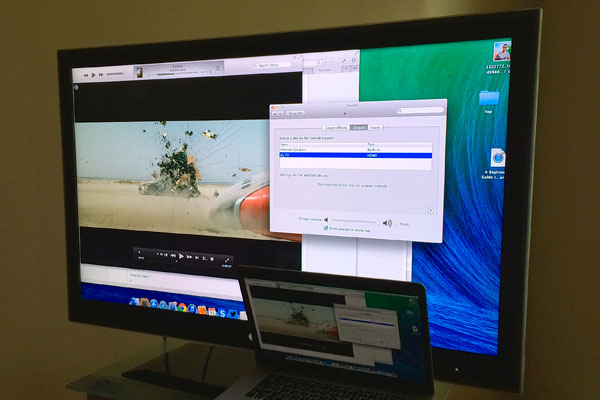
Переходим к подключению телевизора к Маку.
- Один конец кабеля переходника вставляем в Мак.
- Второй конец соединяем с HDMI кабелем.
- На самом ноутбуке должно поменяться разрешение.
- На верхней панели появится значок о подключение Мака к внешнему монитору.
- Проверяем подключился ли ноутбук к телевизору.
- Если все заработало, то на экране телевизора Вы должны увидеть изображения с МакБука. Разрешение сразу будет под Ваш телевизор. Настраивать ничего не придётся. Если и на ноутбуке все нормально, значит работает.
Монитор телевизора подключился к Маку. Для дальнейшего тестирования можно попробовать что-нибудь включить. Первым делом давайте запустим safari. В браузере размер шрифта может чуть отличаться от того, который представлен на MacBook. Но это совсем не заметно, и не каким образом не скажется на работоспособности обоих устройств. Теперь давайте попробуем включить ютуб.
При открытии видео оно должно отображаться во весь экран телевизора. Все готово!
Давайте подведем небольшой итог. Для подключения внешнего монитора (телевизора) Вам понадобится переходник на Мак с разъемов под HDMI кабель и пару минут свободного времени. Теперь Вы знаете как подключить MacBook к телевизору. Данное подключение не должно вызвать у Вас не каких затруднений.
Источник: appletimes.ru


